당신은 새로운 인터페이스,새로운 바로 가기,새로운 액세서리로 실행할 수있는 몇 가지 불편이 있습니다. 그러나 직면해야 할 가장 큰 문제는 응용 프로그램에 있습니다. 맥은 타사 앱의 변형을 지원하지 않을 뿐 아니라,여러분이 좋아하는 윈도우 앱과 게임을 맥에서 사용할 수 없다는 것을 알게 될 것입니다. 다행히,그것은 설치하고 다른 소프트웨어의 도움으로 맥 코스에서 이러한 응용 프로그램을 실행할 수 있습니다. 그들 중 일부가 있습니다. 그러나이 문서에서,우리는 와인과 맥에서 윈도우 응용 프로그램을 실행하는 방법에 여러분을 안내 할 것입니다.
와인이란?
와인은 비 윈도우 운영 체제에서 윈도우 소프트웨어를 실행하기 위해 만든 프로그램입니다. 그것은 가장 자주 리눅스에서 사용되는 동안,와인은 맥에 직접 윈도우 응용 프로그램을 실행할 수 있습니다. 또한 백그라운드에서 실행 윈도우 라이센스 또는 윈도우를 필요로하지 않습니다.

맥에서 와인을 얻는 방법
맥에서 와인을 얻는 방법에는 여러 가지가 있습니다. 공식 웹 사이트는 이제 맥 와인의 공식 빌드를 제공합니다. 그러나 이러한 바이너리는 윈도우 응용 프로그램을 실행할 수 있지만 설치 및 응용 프로그램을 설정하기위한 유용한 도구를 제공하지 않습니다. 그래서 그들은 이미 와인에 익숙한 고급 사용자를위한 최선입니다.
대신 와인 소스 코드를 사용하는 타사 프로그램 중 하나를 고려해야 합니다. 이 앱은 일반적인 응용 프로그램을 신속하게 설치하고 구성하는 데 도움이되는 더 편리한 인터페이스를 제공합니다. 그들은 종종 당신이 기본 와인 소프트웨어를 사용하는 경우 손으로 수행 할 필요가 비틀기를 수행. 그들은 너무,자신의 와인 소프트웨어를 포함,그래서 당신은 단지 설치 프로그램을 다운로드해야합니다.
이 자습서에서는 와인 보틀러를 사용할 것입니다. 이 응용 프로그램은 맥 사용자들 사이에서 가장 인기있는 옵션처럼 보인다. 그것은 맥을 만들 수 있습니다.응용 프로그램은 기본 맥 코스 프로그램과 같은 윈도우 응용 프로그램을 실행할 수 있습니다 윈도우 프로그램에 대한 번들.
여기에서 와인 보틀러를 다운로드 할 수 있습니다. 당신이 당신의 맥 코스 버전과 호환 버전을 얻을 수 있는지 확인하십시오. 다운로드 한 데미지 파일을 엽니 다. 와인 및 와인 보틀 러 응용 프로그램을 응용 프로그램 폴더로 드래그 앤 드롭하여 설치하십시오. 그런 다음 응용 프로그램 폴더에서 와인 보틀러를 시작할 수 있습니다.

맥에서 윈도우 소프트웨어를 실행하는 방법 와인 보틀러
와인 보틀러는 쉽게 설치할 수 있는 다양한 프로그램을 나열합니다. 당신이 당신의 맥에 그들과 함께 웹 사이트를 테스트해야하는 경우 예를 들어,인터넷 익스플로러의 다양한 버전을 설치할 수 있습니다. 스팀의 윈도우 버전은 당신이 당신의 맥에 일부 윈도우 전용 게임을 실행할 수있는,또한 사용할 수 있습니다. 이러한 옵션 중 하나를 선택하고 와인 보틀러가 자동으로 다운로드,설치 및 맥에서 이러한 응용 프로그램을 구성합니다.
설치된 응용 프로그램은 와인 바 틀러 창에서”내 맥에서”탭 아래에 나타납니다. 당신이 좋아하는 경우에 당신은 또한 여기에서 그들을 제거 할 수 있습니다. 응용 프로그램을 클릭하고 창에서 시작됩니다,당신은 당신의 독에 자신의 아이콘을 볼 수 있습니다.

와인 보틀 러 목록에 표시되지 않는 다른 응용 프로그램을 실행하려면,당신은 단순히 그것을 다운로드 할 수 있습니다. 그 후 마우스 오른쪽 버튼을 클릭하거나 클릭하십시오.파일을 선택하고>와인으로 열기를 선택합니다. 와인 병 신속하게 실행할 수 있습니다.필요한 경우 직접 사용하십시오. 또한 맥에서 응용 프로그램을 설치하도록 선택할 수 있습니다.와인 보틀러가 만든 앱 파일.

이 옵션을 선택하면 와인 보틀러의 고급 화면으로 이동합니다. 가져 오기.응용 프로그램을 설치하는 데 사용하고 당신은 그것을 설치할 수 있습니다.여기에 옵션을 사용하여 응용 프로그램.

응용 프로그램에 따라 다양한 타사 라이브러리가 필요할 수 있습니다. 그러나 그것은 종종 필요하지 않습니다. 실행.와인을 직접 사용하는 파일은 일반적으로 작동해야합니다.
요구 사항
맥에 와인을 설치하려면 다음이 필요합니다.
관리자 권한이 있고 암호가 필요한 계정
인터넷 연결
사용 중인 맥의 버전을 확인하려면 툴바의 맨 왼쪽으로 이동하여”이 맥 정보”를 선택합니다.”큰”맥”또는”운영 체제 10″에서 버전 번호를 찾으십시오. 그것이 10.10 이상이면 당신은 좋다.
당신은 관리자 만 프로그램을 설치할 수 있기 때문에 맥에 관리자 계정이 필요합니다. 설치하는 동안 이 관리자 계정에 로그인해야 합니다. 관리자 계정은 관리 권한이 있는 계정입니다.하지만,맥 오에스 몬터레이 빅서에서는 와인이 잘 작동한다.이 경우,맥오에스 몬테레이에 와인 설치 시,크로스오버 20(상용 와인 버전)을 사용할 수 있습니다. 이 설치는 다음에 의해 광범위하게 테스트되었습니다 Codeweavers.com,그리고 그것은 잘 작동하는 것처럼 보입니다.
대안
맥코스에서 윈도우를 실행할 때 와인 보틀러가 최선의 선택이 될 필요는 없습니다. 당신은 하나의 프로그램 또는 잘 작동 프로그램의 소수가있는 경우 사실,그것은 더 유용 할 것이다.
많은 소프트웨어를 테스트하거나 와인이 잘 지원하지 않는 소프트웨어를 사용하는 경우 대신 가상 컴퓨터를 사용해야합니다. 이 맥
에 윈도우 소프트웨어와 더 많거나 적은 보장 호환성을 제공 당신은 윈도우 자체를 설치하지 않고 맥에서 윈도우 응용 프로그램을 실행할 수있는 다른 소프트웨어도 있습니다. 그들 중 일부는 플레이 온 맥,와인 스킨 및 크로스 오버와 같은 와인 기반 프로그램이기도합니다. 크로스 오버는 무료로하지 않는 유일한 옵션이지만 깨끗한 인터페이스뿐만 아니라 더 강력한 도구를 제공 않습니다.
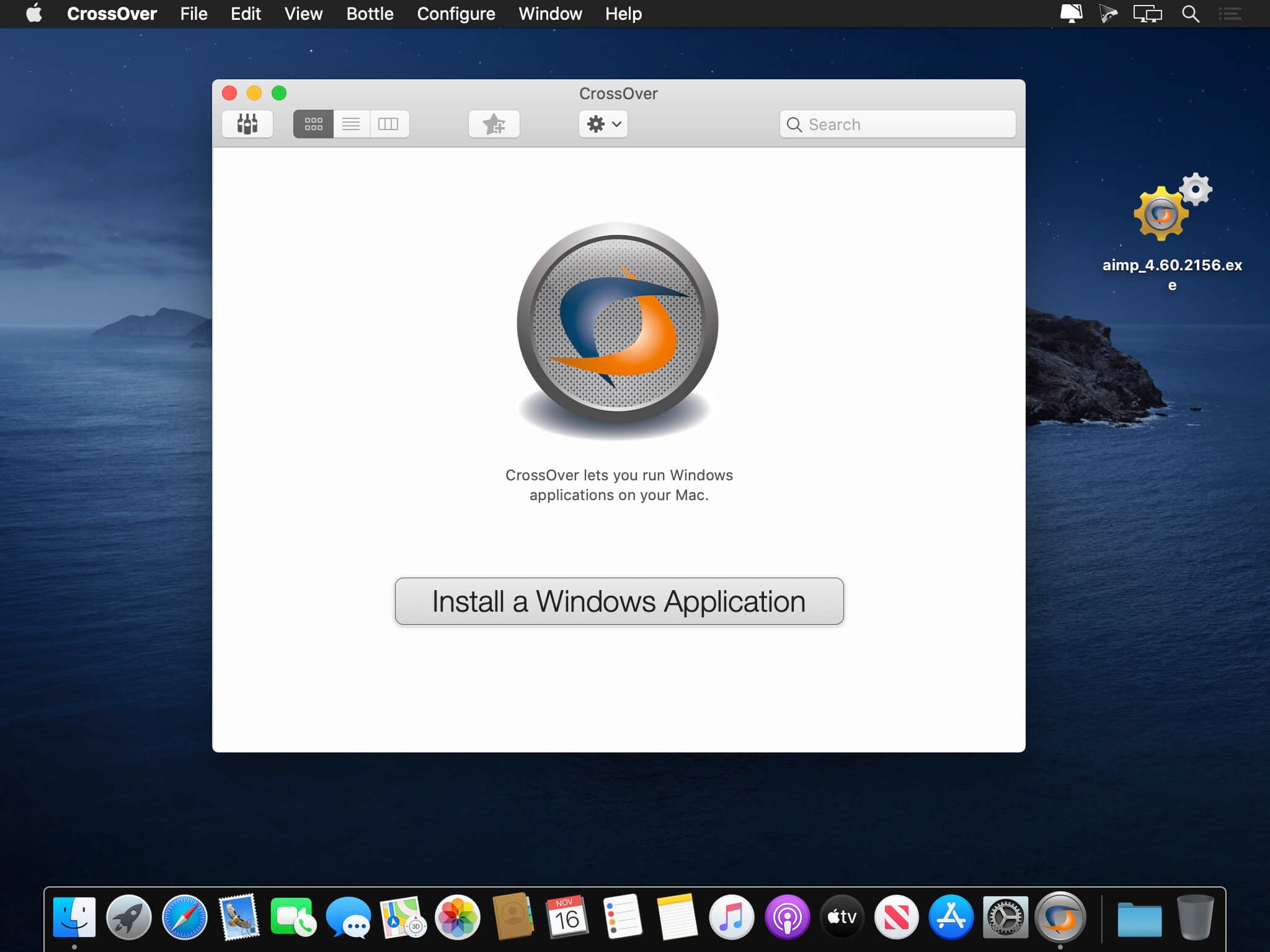
당신은 항상 부트 캠프를 사용하여 전통적인 방법을 시도 할 수 있습니다. 그것은 최근 인텔 기반 맥 모델에 사전 설치되어 제공 유틸리티입니다. 맥에 윈도우 10 의 별도의 설치를 설치하면 부트 캠프는 쉽게 맥 코스와 윈도우 사이를 전환 할 수 있습니다. 여기에서 사용 방법에 대한 가이드를 찾을 수 있습니다. 그러나,이 방법은 운영 체제 사이를 전환하기 위해 맥을 다시 시작해야합니다. 게다가,그것은 당신의 맥에서 저장 및 자원의 꽤 많은 양을 필요로한다.

병렬 데스크탑은 당신을 위해 또 다른 놀라운 선택입니다. 이 프로그램은 또한 당신이 당신의 맥에 윈도우 10 사본을 설치할 수 있습니다. 그러나 부트 캠프와는 달리,당신은 운영 체제 사이를 전환 할 컴퓨터를 다시 시작할 필요가 없습니다. 대신 윈도우와 맥코스를 병렬로 실행할 수 있습니다. 더 많은 스레드는 더 빠른 성능과 더 나은 멀티태스킹을 가능하게 합니다 물론,그것은 여전히 뿐만 아니라 자원의 큰 숫자를 필요 합니다. 당신은 자세한 내용은이 가이드를 확인할 수 있습니다.
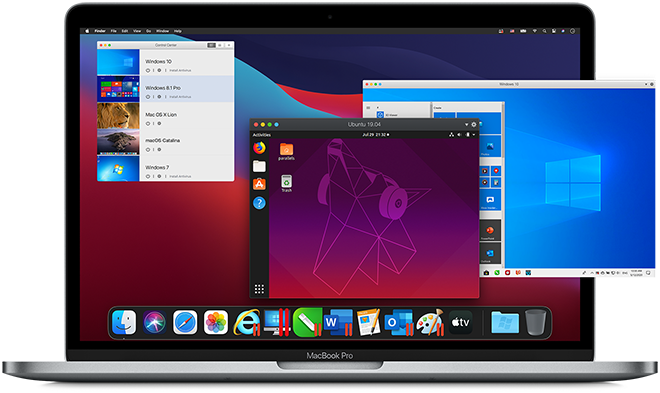
평결
그리고 당신이 와인 맥에서 윈도우 응용 프로그램을 실행하는 방법입니다. 당신은 단지 하나 또는 두 개의 윈도우 프로그램을 사용해야하는 경우 와인 보틀러는 컴퓨터에 맥을 설정하지 않을 수 있습니다,하지만. 그것은 당신이 당신의 컴퓨터에 두 번째 운영 체제를 설치하지 않고 필요한 소프트웨어에 대한 액세스를 얻을 수있는 좋은 방법입니다. 그렇지 않으면 언급 된 대안을 시도 할 수 있습니다.